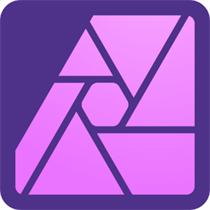Работа со слоями в Affinity Photo⁚ эффективные техники
Affinity Photo – мощный графический редактор, предоставляющий невероятные возможности для обработки изображений․ Ключом к раскрытию его потенциала является глубокое понимание работы со слоями․ Эта статья посвящена эффективным техникам работы со слоями в Affinity Photo, которые позволят вам создавать потрясающие изображения и значительно ускорить ваш рабочий процесс․ Независимо от вашего уровня владения программой, вы найдете здесь полезную информацию, которая поможет вам поднять свои навыки на новый уровень․ Приготовьтесь погрузиться в мир слоев и раскрыть все секреты Affinity Photo!
Основы работы со слоями⁚ создание, перемещение и редактирование
Прежде чем переходить к продвинутым техникам, необходимо освоить базовые принципы․ Создание нового слоя осуществляется простым нажатием на иконку «Новый слой» на панели слоев․ Перемещение слоев осуществляется путем перетаскивания их в нужное место на панели․ Важно понимать, что порядок слоев на панели влияет на их видимость на холсте – слои, расположенные выше, перекрывают слои, расположенные ниже․ Редактирование слоя может производиться непосредственно на холсте или с помощью различных инструментов и настроек, доступных в панели свойств слоя․
Например, вы можете изменить режим наложения слоя (например, «Умножение», «Перекрытие», «Затемнение»), что позволяет создавать интересные эффекты․ Изменение непрозрачности слоя позволяет регулировать его видимость, делая его более или менее прозрачным․ Маски слоев позволяют скрывать определенные части слоя, обеспечивая точный контроль над его отображением․ Освоив эти базовые функции, вы сможете создавать простые композиции и эффекты․
Использование масок слоев для точного редактирования
Маски слоев – один из самых мощных инструментов в Affinity Photo․ Они позволяют избирательно скрывать или показывать части слоя, не затрагивая его исходные пиксели․ Это особенно полезно при работе с коллажами, ретушировании портретов и создании сложных композиций․ Вы можете создавать маски на основе различных параметров⁚ например, использовать градиент для плавного перехода между видимыми и скрытыми участками слоя, или использовать кисть для ручной маскировки․
В Affinity Photo доступны различные типы масок, включая векторные и растровые․ Векторные маски позволяют создавать точные и масштабируемые маски, в то время как растровые маски дают больше свободы в создании сложных форм․ Комбинируя различные типы масок и режимы наложения, можно достичь невероятных результатов․
Примеры использования масок слоев⁚
- Удаление фона с фотографии․
- Создание мягких переходов между слоями․
- Добавление эффектов к определенным участкам изображения․
- Регулировка яркости и контрастности отдельных областей․
Работа с группами слоев для организации проекта
При работе над сложными проектами количество слоев может быстро вырасти, что затрудняет навигацию и управление․ В таких случаях группы слоев становятся незаменимым инструментом․ Группы позволяют объединять связанные слои в логические блоки, упрощая организацию проекта и ускоряя рабочий процесс․ Вы можете создавать вложенные группы, организуя слои по иерархии․
Например, вы можете сгруппировать все слои, относящиеся к фону, в одну группу, а все слои, относящиеся к объекту на переднем плане, – в другую․ Это позволяет легко включать и выключать целые группы слоев, скрывать или показывать их, применяя к ним общие настройки․ Эффективная организация слоев – залог успеха в работе над любым проектом․
Таблица сравнения режимов наложения
| Режим наложения | Описание | Применение |
|---|---|---|
| Нормальный | Стандартный режим, без изменений․ | Базовый режим для всех слоев․ |
| Умножение | Умножает цвета слоя с цветом базового слоя․ | Создание затемненных эффектов․ |
| Перекрытие | Смешивает цвета слоев, создавая более насыщенные тона․ | Усиление контраста и цвета․ |
| Экран | Создает эффект осветления․ | Добавление света и бликов․ |
| Разница | Вычитает цвета слоев․ | Создание абстрактных эффектов․ |
Работа со слоями в Affinity Photo – это ключ к созданию профессиональных и сложных изображений․ Освоив эффективные техники, описанные в этой статье, вы сможете значительно улучшить качество своей работы и ускорить рабочий процесс; Помните, что практика – это основа мастерства․ Экспериментируйте, пробуйте новые методы и не бойтесь ошибаться․ Только так вы сможете полностью раскрыть потенциал Affinity Photo․
Хотите узнать больше о мощных возможностях Affinity Photo? Ознакомьтесь с нашими другими статьями, посвященными обработке фотографий, созданию коллажей и использованию различных инструментов программы!
Облако тегов
| Affinity Photo | Слои | Маски | Режимы наложения | Обработка фотографий |
| Группы слоев | Графический редактор | Ретушь | Коллажи | Эффекты |